በሳምንቱ ውስጥ የሚደረጉትን ነገሮች ሁሉ ለማስታወስ ከባድ ነው። አንድ ነገር ለማድረግ ጊዜው አሁን መሆኑን ለማሳወቅ በስልክዎ ላይ አስታዋሽ በማዘጋጀት መርሳትዎን ይዋጉ እና አስቀድሞ ከተወሰነው ዕቅድዎ ጋር ይጣጣሙ! ለስራ ፣ ለልደት ቀን ግብዣዎች ወይም ለመገኘት የሚፈልጓቸው ልዩ ዝግጅቶች ማንቂያዎችን ማዘጋጀት ዝግጅቱን እንዳያዘገዩ ወይም ሙሉ በሙሉ እንዳይረሱ ሊያግድዎት ይችላል።
ደረጃ
ዘዴ 1 ከ 3 - የማንቂያ ደውሎችን መጠቀም

ደረጃ 1. በስልኩ ላይ ከተጠባባቂ ሞድ ይውጡ እና ወደ መነሻ ማያ ገጽ ይሂዱ።
የመነሻ ማያ ገጹ የ Android መሣሪያ ነባሪ መተግበሪያዎች የሚታዩበት ነባሪ ሥፍራ ነው። እዚህ የመሣሪያውን አብሮገነብ የሰዓት መተግበሪያን ማግኘት ይችላሉ ፣ እሱም ብዙውን ጊዜ ክብ የግድግዳ ሰዓት ነው።
ነባሪው የሰዓት መተግበሪያ በመነሻ ማያ ገጽዎ ላይ ከሌለ ፣ እያንዳንዳቸው በ 3 ነጥቦች በ 2 ቡድኖች በአግድም የተደረደውን ባለ 6 ነጥብ አዶ መታ በማድረግ የመተግበሪያውን መሳቢያ ይክፈቱ። ይህ አዶ እንደ እውቂያዎች እና የጽሑፍ መልእክቶች ባሉ ሌሎች ፈጣን መዳረሻ መተግበሪያዎች መካከል በማያ ገጹ ታችኛው ክፍል ላይ ነው። የመሣሪያ ማያ ገጹ የሰዓት መተግበሪያን ጨምሮ የተለያዩ መተግበሪያዎችን የያዘ ዝርዝር ያሳያል።
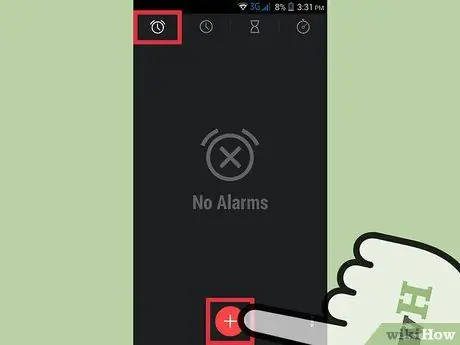
ደረጃ 2. የሰዓት መተግበሪያውን ይክፈቱ ፣ ከዚያ ማንቂያ ይጨምሩ።
እሱን ለመክፈት የሰዓት መተግበሪያውን መታ ያድርጉ። የሚቀጥለው ማያ ገጽ ለማንቂያ ደወሎች ፣ ሰዓት ቆጣሪዎች ፣ የማቆሚያ ሰዓቶች እና የዓለም ሰዓቶች ትሮችን ያሳያል። ማንቂያ ለማከል “ማንቂያ” ን ይምረጡ ፣ ከዚያ በላይኛው ቀኝ ጥግ ላይ የመደመር ምልክቱን መታ ያድርጉ።
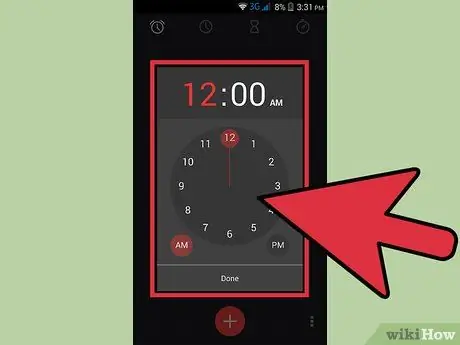
ደረጃ 3. የማንቂያ መረጃውን ያስገቡ።
ማንቂያዎችን ለማቀናበር አሁን የአማራጮች ዝርዝርን ያያሉ። ማንቂያው እንዲታይ የሚፈልጉትን ጊዜ እና ቀን ያስገቡ። የማስጠንቀቂያውን ዓላማ እንዳይረሱ በ “ማስታወሻ ደውል” ምናሌ ታችኛው ክፍል ላይ በ “ሜሞ” አምድ ውስጥ ስለ ዝግጅቱ አጭር መግለጫ ይፃፉ። የማንቂያ መረጃውን አስገብተው ሲጨርሱ በ «ማንቂያ አዘጋጅ» ምናሌ ግርጌ ላይ «አስቀምጥ» ን ይምረጡ።
- ማንቂያው በየቀኑ እንዲሰማ ፣ ወይም በየሳምንቱ በተመሳሳይ ቀን እንዲሰማዎት ከፈለጉ ፣ “ተደጋጋሚ” የሚለውን አማራጭ መምረጥዎን አይርሱ።
- የ “ማንቂያ አዘጋጅ” ምናሌ እንዲሁ የማንቂያ ቃና/ሙዚቃን ለማዘጋጀት ሊያገለግል ይችላል። “የማንቂያ ድምጽ” አማራጭን እስኪያዩ ድረስ ወደ ታች ይሸብልሉ። ያንን አማራጭ መታ ያድርጉ ፣ ከዚያ በ «ማንቂያ ድምጽ» ንዑስ ምናሌ ውስጥ «ሙዚቃ» ን ይምረጡ።
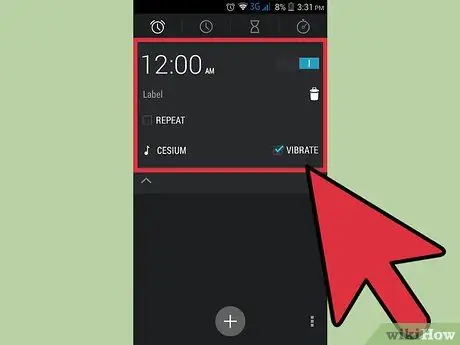
ደረጃ 4. ማንቂያው በትክክል መዘጋጀቱን ያረጋግጡ።
በስህተት አዝራሩን መታ አድርገው የተቀመጠውን ማንቂያ መሰረዝ ይችላሉ። ስለዚህ ፣ የማንቂያ ቅንብሮቹን ካስቀመጡ በኋላ ወደ የማንቂያዎች ትር ይመለሱ። አዲስ የተቀመጠው ማንቂያ ከዚህ ትር በታች ይታያል ፣ ብዙውን ጊዜ ማንቂያው እንደተቀናበረ የሚያመለክተው በቀኝ በኩል ባለው ባለቀለም የሰዓት አዶ ነው።
በመሣሪያው ሞዴል እና በሚጠቀሙበት የሰዓት መተግበሪያ ላይ በመመስረት ትንሽ ልዩነቶችን ሊያስተውሉ ይችላሉ። ሆኖም ፣ የሰዓት አዶው ከተሞላ ፣ ብዙውን ጊዜ ማንቂያው ቀድሞውኑ ንቁ ነው። ነጭ እና ያልተሞላ የማንቂያ አዶ ብዙውን ጊዜ ማንቂያው አልነቃም ማለት ነው።
ዘዴ 3 ከ 3 - የ Android ነባሪ የቀን መቁጠሪያ መተግበሪያን መጠቀም
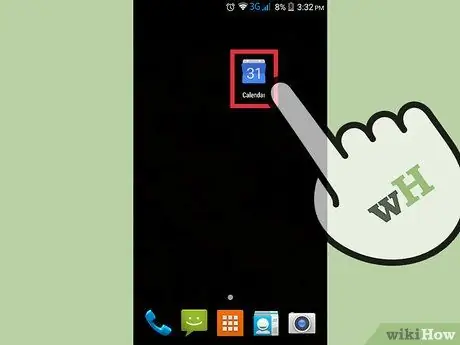
ደረጃ 1. ስልኩን ያብሩ እና ወደ መነሻ ማያ ገጽ ይሂዱ።
አብዛኛዎቹ የ Android መሣሪያዎች ቀላል የቀን መቁጠሪያ መተግበሪያ ተጭኗል። የቀን መቁጠሪያ አዶውን እስኪያገኙ ድረስ የመነሻ ማያ ገጹን ወደ ግራ ወይም ወደ ቀኝ በማንሸራተት መፈለግ ይችላሉ።
- የቀን መቁጠሪያ መተግበሪያው ከሌለ ፣ በ 2 ቡድኖች በ 3 ነጥቦች (በማያ ገጹ ግርጌ ላይ የተቀመጠ) 6 ነጥቦችን የሆነውን የመተግበሪያውን መሳቢያ መክፈት ሊኖርብዎት ይችላል። እዚያ በሚታዩት የመተግበሪያዎች ዝርዝር ውስጥ የቀን መቁጠሪያውን ማግኘት ይችላሉ።
- የቀን መቁጠሪያ መተግበሪያው አሁንም ከሌለ መሣሪያዎ መተግበሪያው አልተጫነ ይሆናል። ጉዳዩ ይህ ከሆነ በ Play መደብር ላይ የቀን መቁጠሪያ መተግበሪያውን ያውርዱ።
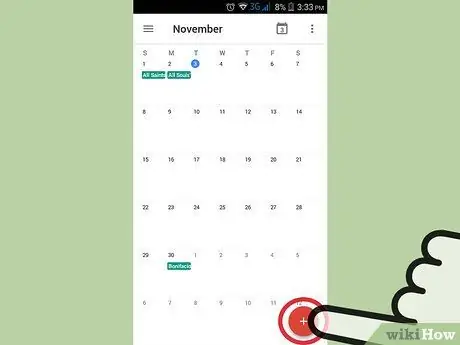
ደረጃ 2. ክስተቶችን ወደ ቀን መቁጠሪያ ያክሉ።
በቀን መቁጠሪያ ማያ ገጹ ላይ እንደ መደበኛ የቀን መቁጠሪያ የተደረደሩ የቀኖች ዝርዝር አለ ፣ ግን በላይኛው ቀኝ ጥግ ላይ የመደመር ምልክት አለ። ይህንን የመደመር ምልክት መታ በማድረግ አንድ ክስተት ያክሉ።
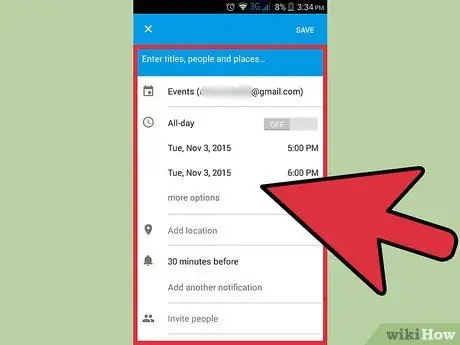
ደረጃ 3. ማስጠንቀቂያውን ያዘጋጁ።
በ “አዲስ ክስተት” ምናሌ ውስጥ የክስተቱን ስም ፣ ቦታ ፣ ሊያዘጋጁት የሚፈልጉትን ቀን እና እርስዎን ለማሳሰብ ጊዜ ለማስገባት የሚያገለግሉ መስኮች አሉ። የክስተቱን መረጃ አስገብተው ሲጨርሱ «አስቀምጥ» ን ይምረጡ።
ለረጅም ጊዜ ክስተቶች ፣ ክስተቱ ሙሉ ቀን መሆኑን በቀን መቁጠሪያዎ ላይ ለማመልከት “ቀኑን ሙሉ” የሚለውን ሳጥን ምልክት ማድረግ ያስፈልግዎታል።
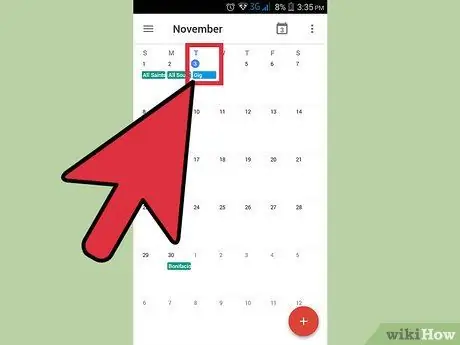
ደረጃ 4. ወደ የቀን መቁጠሪያ ማያ ገጽ በመመለስ ክስተቶችዎን ይፈትሹ።
የተሳሳተ ጊዜ ወይም ቀን ካዘጋጁ ያሰናዷቸው ማንቂያዎች ከንቱ ይሆናሉ። ብዙ የቀን መቁጠሪያ ትግበራዎች የክስተቶችን ሰዓት እና ቀን ለማዘጋጀት ተንሸራታች ወይም ሮለር ግብዓት ይጠቀማሉ። ከተፈለገው ጊዜ ሲያንቀሳቅሱት ሊበዙት ይችላሉ።
ዘዴ 3 ከ 3 - መርሐግብር ማስያዝ መተግበሪያን መጠቀም
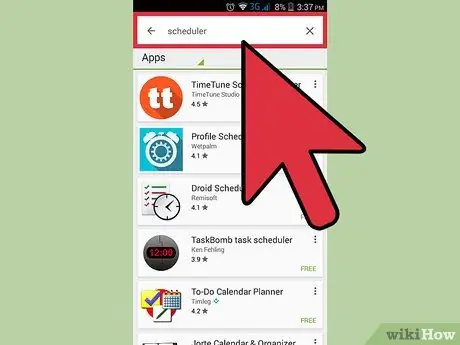
ደረጃ 1. የተግባር መተግበሪያውን በ Google Play መደብር ላይ ያውርዱ እና ይጫኑ።
የተግባሮች ትግበራ ማንቂያዎችን በመፍጠር ፣ ማንቂያዎችን ወይም ማንቂያዎችን በማቀናበር እና አጭር ማስታወሻዎችን በመውሰድ ተጠቃሚዎችን ለመርዳት የተነደፈ ነው። በ Play መደብር ውስጥ ተፈላጊውን መተግበሪያ ይፈልጉ። እያንዳንዱ መተግበሪያ የራሱ የማዋቀር ሂደት አለው ፣ ግን እያንዳንዱ መተግበሪያ እርስዎ አንዴ ካወረዱ እና በዴስክቶፕዎ ወይም በመተግበሪያ መሳቢያዎ ላይ አዲሱን አዶ ጠቅ ካደረጉ በኋላ ሊከተሏቸው የሚችሏቸው የመጫኛ መመሪያዎችን ያካትታል። የመተግበሪያ መሳቢያው እያንዳንዳቸው በ 3 ነጥቦች በ 2 ቡድኖች ውስጥ በአግድም የተደረደሩ 6 ነጥቦች ናቸው።
-
በ Google Play መደብር ላይ ፍለጋን ለማከናወን ሊያገለግሉ ከሚችሏቸው አንዳንድ አማራጮች መካከል የሚከተሉት ይገኙበታል።
- የቀን መቁጠሪያ
- የተግባር መተግበሪያዎች
- መርሐግብር አስኪያጅ
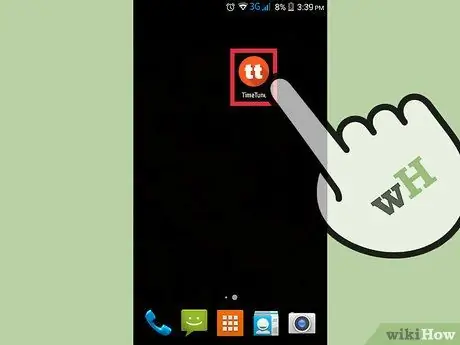
ደረጃ 2. አሁን የጫኑትን የተግባር መተግበሪያን ያግኙ እና ያሂዱ።
በይነገጹ በሚጠቀሙበት መተግበሪያ ላይ የሚመረኮዝ ይሆናል ፣ ግን በአጠቃላይ በመነሻ ማያ ገጹ ላይ ወደ ቀኝ ወይም ወደ ግራ በማንሸራተት ወይም በዴስክቶፕ ወይም በመተግበሪያ መሳቢያ ላይ ያለውን የመተግበሪያ አዶን መታ በማድረግ መተግበሪያውን መድረስ ይችላሉ።
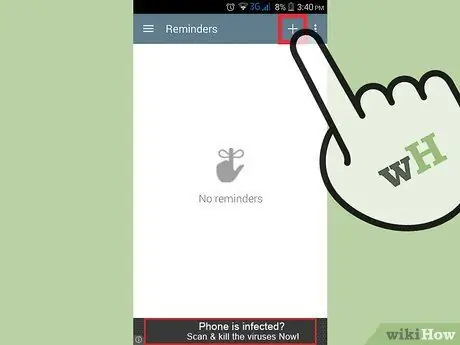
ደረጃ 3. አዲስ ማንቂያ ይፍጠሩ።
እርስዎ የሚጠቀሙበት የተግባር መተግበሪያ አቀማመጥ እርስዎ በሚጠቀሙበት መተግበሪያ ላይ በመመርኮዝ ይለያያል ፣ ግን ብዙውን ጊዜ “አዲስ ተግባር” ወይም “አዲስ አስታዋሽ” የሚል አማራጭ ያያሉ። ማስጠንቀቂያ ለማከል ከእነዚህ አማራጮች ውስጥ አንዱን ይምረጡ።
- አንዳንድ ትግበራዎች “አዲስ ተግባር” ወይም “አዲስ አስታዋሽ” ን ለመተካት የመደመር ምልክት ሊጠቀሙ ይችላሉ። ከእነዚህ ውስጥ ሁለቱንም ካላዩ የመደመር ምልክት ወይም ተመሳሳይ ነገር ይፈልጉ።
- አዲስ ክስተት ለመፍጠር የመደመር ምልክት ወይም የጽሑፍ መስክ ካላዩ ፣ ብዙውን ጊዜ የቅንብሮች ምናሌውን የሚያመለክቱትን ሶስት ቀጥ ያሉ ነጥቦችን ይፈልጉ። አዲስ ክስተቶችን ለማከል እዚህ ምናሌ ማግኘት ይችላሉ።
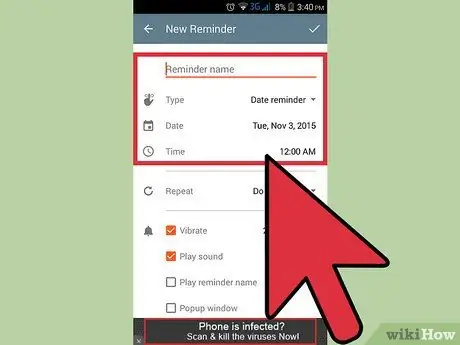
ደረጃ 4. መረጃውን ያስገቡ።
እዚህ ለመሙላት ብዙ መስኮች ሊኖሩ ይችላሉ ስለዚህ ስለ ዝግጅቱ ተጨማሪ መረጃ ማስገባት ያስፈልግዎታል። ሆኖም ፣ አንዳንድ መተግበሪያዎች በጣም ጥቂት ባህሪዎች ሊኖራቸው ይችላል። በ “አዲስ ክስተት” ምናሌ ውስጥ ተገቢዎቹን ባዶዎች ይሙሉ ፣ እና የክስተቱን መረጃ አስገብተው ሲጨርሱ ዝግጅቱን ማስቀመጥዎን አይርሱ።
አንዳንድ የተግባር አቀናባሪ ትግበራዎች ብዙውን ጊዜ በ “አስቀምጥ” ቁልፍ ምትክ “አስገባ” ፣ “ቀጣይ” ወይም ሌላ አማራጭ ይሰጣሉ። አብዛኛውን ጊዜ እርስዎ የሚፈጥሯቸው ክስተቶች አይ አዝራሩን ካልጫኑ ይድናል።
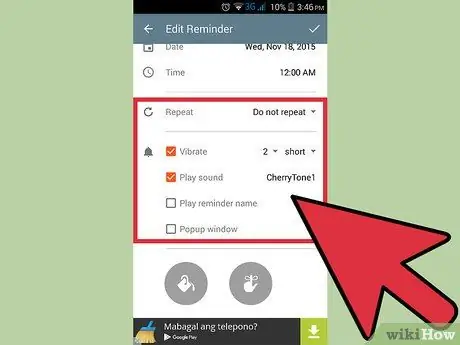
ደረጃ 5. ለማንቂያ ደውል ቅድሚያ ይምረጡ ፣ ካለ።
አንዳንድ ስልኮች ወይም መተግበሪያዎች ማንቂያዎችን እንደ ከፍተኛ ፣ መካከለኛ እና ዝቅተኛ ቅድሚያ የማዘጋጀት “ቅድሚያ” አማራጭ አላቸው። እርስዎ ከለወጡ ፣ ከፍተኛ ወይም ዝቅተኛ ቢሆን ቅድሚያውን ለማመልከት የጊዜ ሰሌዳዎ ቀለም ወይም አቀማመጥ ይለወጣል።
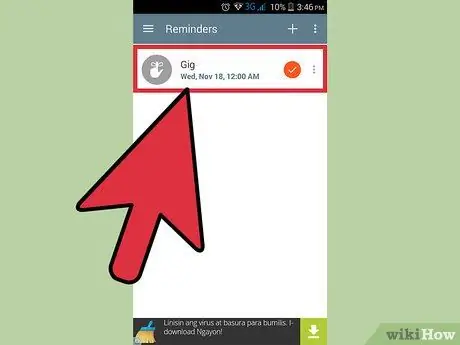
ደረጃ 6. የክስተቱን መረጃ በትክክል ማስገባትዎን ያረጋግጡ።
አንዳንድ የተግባር አቀናባሪ መተግበሪያዎች ዝግጅቱን መመደቡን በማሳወቅ ክስተቶችን በብቅ-ባይ ማሳወቂያ መልክ ያሳያሉ። እርስዎ እንደገና ለመመርመር ያስገቡት መረጃም እንዲሁ ይታያል።
ምንም የክስተት ማሳወቂያ ካልታየ ፣ በተግባር አቀናባሪው ውስጥ ክስተቱን በትክክል መግባቱን ወይም አለመግባቱን ለመፈተሽ በተግባር አስተዳዳሪ መተግበሪያው ውስጥ ወደ መነሻ ማያ ገጽ መመለስ ሊኖርብዎት ይችላል።
ማስጠንቀቂያ
- የ AM/PM አማራጭ በትክክል ከተዋቀረ ማረጋገጥዎን አይርሱ።
- ከፍተኛ ቅድሚያ እንዲሰጣቸው ብዙ ተግባሮችን ካቀናበሩ ፣ እንደ ከፍተኛ ቅድሚያ የተሰጠው የቅርብ ጊዜ ተግባር ብዙውን ጊዜ በነባሪነት በዝርዝሩ ውስጥ ይቀመጣል። በትክክል ለሌሎች ክስተቶች ቅድሚያ መስጠቱን ያረጋግጡ።







